
Obsah:
- Autor John Day [email protected].
- Public 2024-01-30 08:23.
- Naposledy změněno 2025-01-23 14:38.
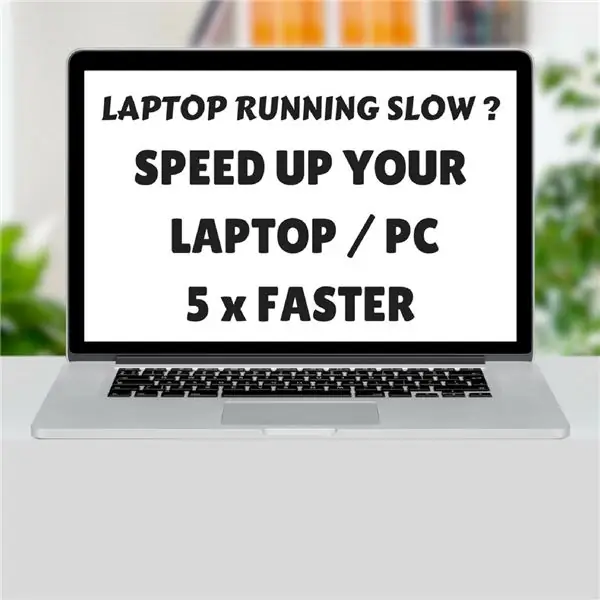


SLEDUJTE NÁS NA NAŠICH WEBOVÝCH STRÁNKÁCH:-
Dobrý den, přátelé, Zde vám ukážu, jak doma zrychlit notebook nebo počítač.
Rychlost notebooku se může zvýšit instalací jednotky SSD namísto jednotky HDD.
Krok 1: Demontujte baterii notebooku



Nejprve vytáhněte baterii notebooku.
Krok 2: Otevřete dva šrouby




Poté otevřete dva šrouby podle obrázku.
Krok 3: Demontujte velká pouzdra notebooku



Poté zatlačte velká písmena a rozeberte toto.
Krok 4: Otevřete dva šrouby pevného disku



Poté otevřete dva šrouby pevného disku.
Krok 5: Demontujte pevný disk




Poté demontujte pevný disk z notebooku.
Krok 6: Pouzdro na pevný disk




Pouzdro na pevný disk obsahuje čtyři šrouby. Otevřete tyto čtyři šrouby a rozeberte je z pouzdra. Poté vezměte jednotku SSD a nainstalujte ji do pouzdra.
Krok 7: Vložte jednotku SSD



Vložte jednotku SSD do notebooku a nainstalujte OS (operační systém).
Krok 8: Otestujte rychlost SSD a HDD


Zde SSD trvá 13 sekund pro spuštění a HDD trvá 26 sekund.
Doporučuje:
Notebook Pi-Berry-klasický notebook pro kutily: 21 kroků (s obrázky)

Notebook Pi-Berry-klasický DIY notebook: Notebook, který jsem vyrobil „Notebook Pi-Berry“, je postaven na Raspberry Pi 2. Má 1 GB RAM, čtyřjádrový procesor, 4 USB porty a jeden ethernetový port. Notebook splňuje každodenní potřeby a hladce spouští programy jako VLC media player, Mozilla Firefox, Ardu
Jak upgradovat procesor LAPTOP (a další skvělé věci!) A přeměnit SLOW/DEAD notebook na RYCHLÝ notebook!: 4 kroky

Jak upgradovat procesor LAPTOP (a další skvělé věci!) A přeměnit notebook SLOW/DEAD na RYCHLÝ! velmi zastaralé … LCD byl rozbitý a hlavní pevný disk se zabavil, takže notebook byl v podstatě mrtvý ….. Viz fotografie a
Zrychlete Firefox 2/3: 15 kroků

Zrychlete Firefox 2/3: Tento návod vás naučí, jak zrychlit Firefox 2 nebo 3. Potřebné věci: 1. Firefox 2/3 2. Internet (pravděpodobně ho máte, pokud si to dokážete přečíst) * AKTUALIZACE * I uvedli jste, co to všechno znamená pro všechny nerudné mluvčí
Zrychlete připojení svého (tátova satelitu) k internetu pomocí dvoupásmového bezdrátového směrovače: 10 kroků

Zrychlete připojení svého (tátova satelitu) k internetu pomocí dvoupásmového bezdrátového směrovače: Dobrý den. Viz https://www.instructables.com/id/How-To-Make-Bath-Bombs/ Tyto informace pravděpodobně brzy zveřejním na osobním blogu
Další stojan na notebook (otro Soporte Para Notebook): 4 kroky (s obrázky)

Another Notebook Stand (otro Soporte Para Notebook): Por favor, vea una mejora en https://www.instructables.com/id/Mejoras-al-Soporte-para-laptop-laptop-stand-enhan/ Mi notebook tiene un problemita : la pantalla parpadea a ratos (arreglado a fines de setiembre 2010, era un contacto flojo). Pero me h
